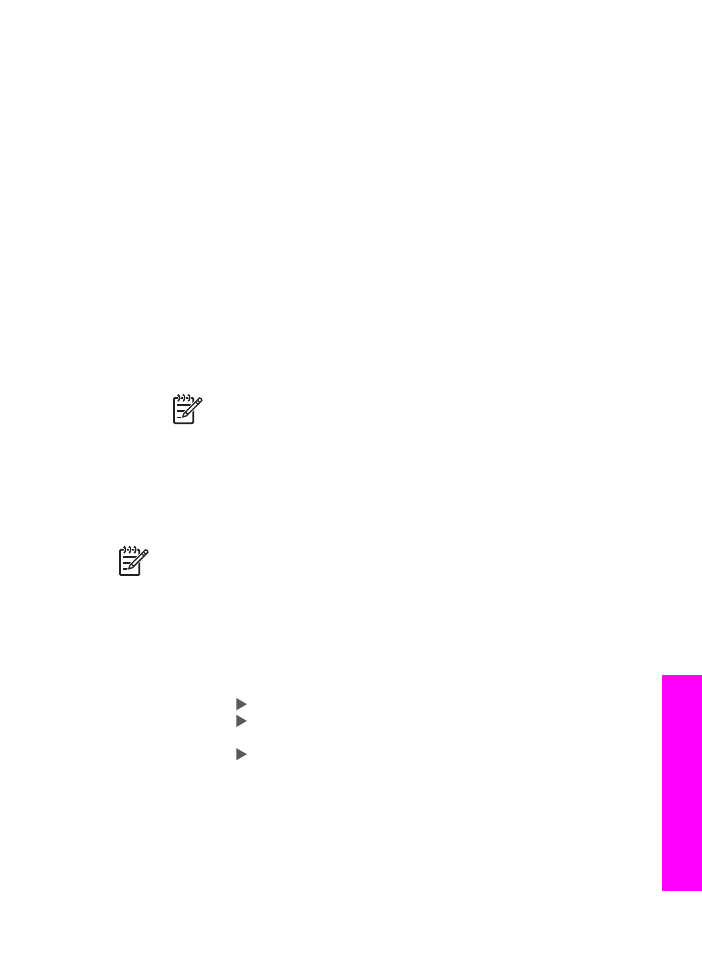
Pošiljanje skenirane slike
Skenirano fotografijo lahko imate v skupni rabi. Postavite sliko na steklo, izberite
naslov, skenirajte sliko in jo dajte v skupno rabo s pomočjo HP Instant Share E-pošte.
Opomba
Za dodatne informacije o skeniranju slike si oglejte
Uporaba funkcij
za skeniranje
.
1.
Original položite z licem navzdol v desni sprednji kot stekla.
2.
Pritisnite
Skeniranje na
na nadzorni plošči naprave HP All-in-One.
Meni
skeniranje
se pojavi na zaslonu nadzorne plošče.
3.
Napravite nekaj od naslednjega:
–
Če ste povezani s pomočjo USB kabla, preskočite do 6. koraka.
–
Če ste povezani prek omrežja ethernet, nadaljujte s korakom 4.
4.
S pritiskom na izberete
Izbira računalnika
in pritisnite
OK
.
5.
S pritiskom na izberete računalnik, v katerega želite poslati fotografijo, nato pa
pritisnite
OK
.
6.
S pritiskom na izberete
HP Instant Share
, nato pritisnete
OK
ali
Začetek
skeniranja
.
Slika se skenira in prenese v računalnik.
Pri uporabnikih okolja Windows se v računalniku zažene programska oprema
HP Image Zone. Pojavi se kartica HP Instant Share. V Selection Tray (Izbirnem
Uporabniški priročnik
111
Uporaba
HP Instant
Share
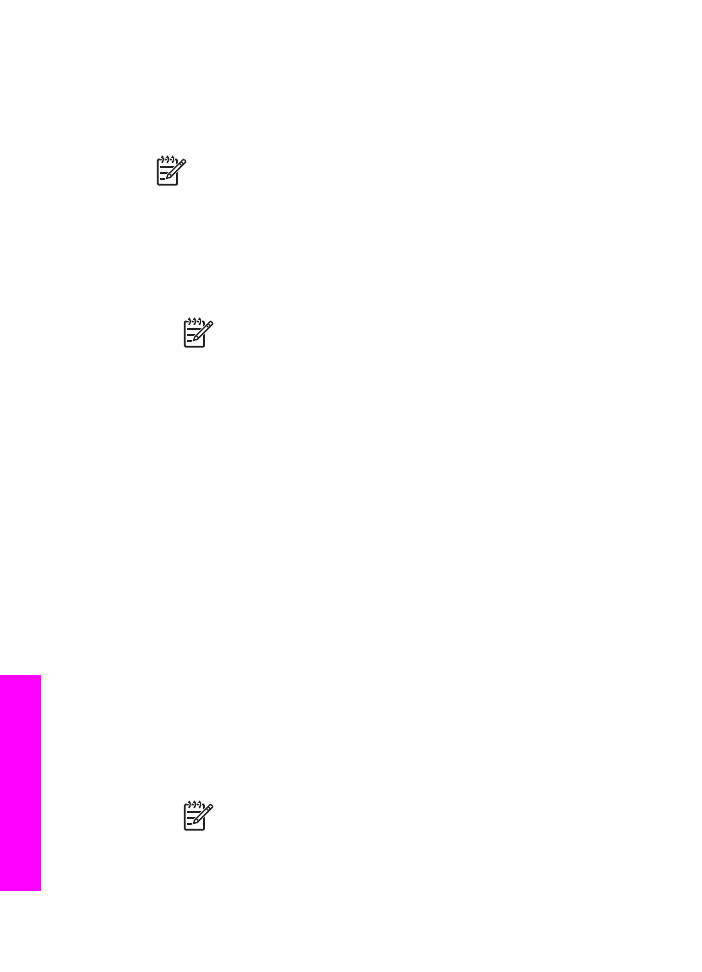
predalu) se prikaže sličica skenirane slike. Za dodatne informacije v HP Image
Zone si oglejte pomoč na zaslonu.
Pri uporabnikih Macintosh OS X (v10.2 ali starejši) se na računalniku zažene
odjemalska programska oprema HP Instant Share. V HP Instant Share se
prikaže sličica skenirane slike.
Opomba
Če uporabljate operacijski sistem Macintosh OS X (starejšo
različico od v10.2) ali OS 9, se fotografije prenesejo v HP Gallery v
računalniku Macintosh. Kliknite E-mail (E-pošta). Pošljite sliko kot e-
poštno priponko, tako da sledite pozivom na računalniškem zaslonu.
7.
Sledite navodilom, ki ustrezajo vašemu operacijskemu sistemu:
Če uporabljate računalnik z OS Windows:
a.
V delu Control (Nadzor) ali Work (Delo) kartice HP Instant Share kliknite
povezavo ali ikono storitve, ki jo želite uporabiti za pošiljanje skenirane slike.
Opomba
Če kliknete See All Services (Prikaz vseh storitev),
lahko izbirate med vsemi storitvami, ki so vam na voljo v vaši držai/
regiji, na primer: HP Instant ShareHP Instant Share E-mail (E-
pošta HP Instant Share) in Create Online Albums (Ustvarjanje
spletnih albumov). Sledite elektronskim navodilom.
Na območju Work (Delo) se prikaže zaslon Go Online (Povezava v splet).
b.
Kliknite Next (Naprej) in sledite navodilom na zaslonu.
Če uporabljate Macintosh:
a.
Poskrbite, da je skenirana slika, ki jo želite dati v skupno rabo, prikazana v
oknu HP Instant Share.
Za odstranjevanje fotografij uporabite gumb -, za dodajanje fotografij v okno
pa gumb +.
b.
Kliknite Continue (Nadaljuj) in sledite navodilom na zaslonu.
c.
Na seznamu storitev HP Instant Share izberite storitev, ki jo želite uporabiti
za pošiljanje skenirane slike.
d.
Sledite elektronskim navodilom.
8.
Če izberete storitev HP Instant Share E-pošta, lahko:
–
Pošljete e-poštno sporočilo s sličicami vaših fotografij, ki se jih da ogledati,
natisniti in shraniti.
–
Odprete in vzdržujete imenik e-pošte. Kliknite Address Book (Imenik),
registrirajte se pri HP Instant Share in ustvarite račun HP Passport.
–
E-poštno sporočilo pošljete na več naslovov. Kliknite povezavo za več
naslovov.
–
Skenirane slike pošljete prijateljevi ali sorodnikovi napravi, povezani v
omrežje V polje E-mail address (E-poštni naslov) vnesite ime
prejemnikove naprave in @send.hp.com. Pozvani boste k vpisu v HP Instant
Share z userid (ID uporabnika) in password (geslo) HP Passport.
Opomba
Če še niste nastavili HP Instant Share, kliknite I need an
HP Passport account (Potrebujem račun HP Passport) na zaslonu
Sign in with HP Passport (Vpis v HP Passport). Pridobite ID
uporabnika in geslo HP Passport.
Poglavje 12
112
HP Officejet 7200 serija All-in-One
Uporaba
HP Instant
Share
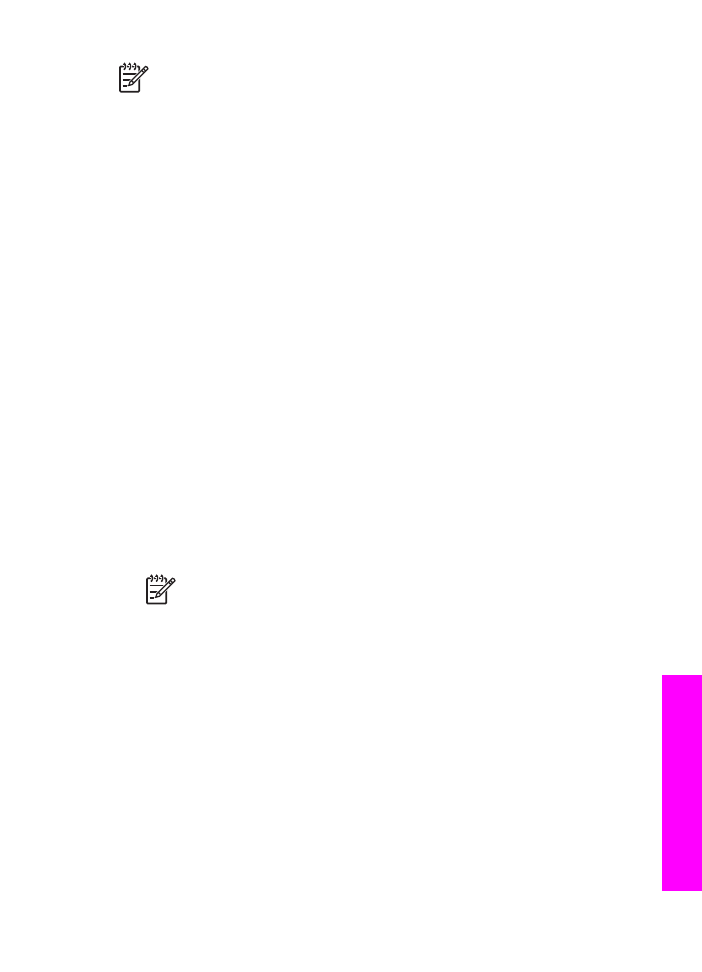
Opomba
Za pošiljanje skenirane slike lahko uporabite tudi gumb
Skeniranje
na
. Za dodatne informacije si oglejte
Uporaba funkcij za skeniranje
.